Cùng với những dịch vụ lưu trữ đám mây như Dropbox, OneDrive, Google Drive được nhiều người lựa chọn sử dụng để lưu trữ dữ liệu trực tuyến. Và nếu thường xuyên sử dụng dịch vụ này, chúng ta có thể biến Google Drive thành ổ đĩa trên máy tính, mà không tốn dung lượng của hệ thống, bằng phần mềm liên kết các ổ đĩa đám mây Air Live Drive.
Khi tạo ổ đĩa Google Drive trên máy tính, người dùng có thể truy cập các file lưu trữ mà không cần đồng bộ tài khoản xuống máy tính. Những thao tác xử lý file trên Google Drive sẽ tương tự như làm việc trên máy tính, tạo thuận lợi cho mọi người. Đặc biệt Air Live Drive còn hỗ trợ rất nhiều dịch vụ lưu trữ khác như OneDrive, Mega… Bài viết dưới đây sẽ hướng dẫn bạn cách sử dụng Air Live Drive trên máy tính.
Cách biến Google Drive thành ổ đĩa máy tính
Bước 1:
Trước hết chúng ta sẽ tải phần mềm thông qua link dưới đây. Hiện tại trang web có chương trình miễn phí Air Live Drive Pro kèm theo key kích hoạt. Thời hạn kết thúc chương trình đăng ký sẽ vào ngày 30/9 này.
https://sharewareonsale.com/s/free-air-live-drive-pro-100-discount
Nhấn chọn vào nút Download air live Driver Pro now bên dưới.
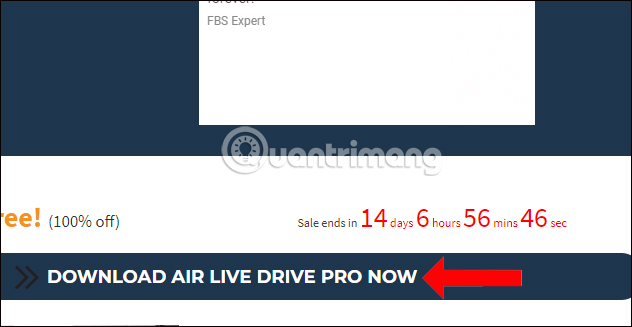
Bước 2:
Hiển thị giao diện nhập các thông tin để đăng ký tải phần mềm Air Live Drive Pro. Điền nội dung được yêu cầu rồi nhấn Give it to me now.
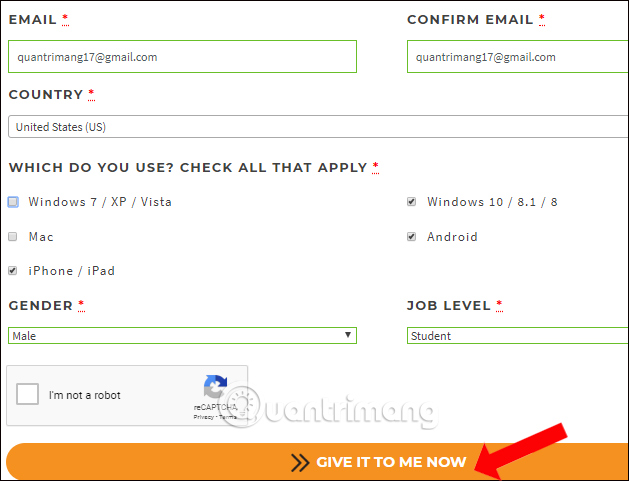
Khi đăng ký thành công bạn sẽ được chuyển tới giao diện kèm key kích hoạt bản quyền phần mềm.
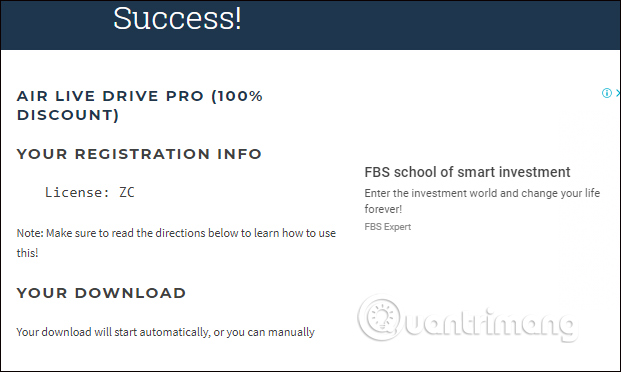
Bước 3:
Tiếp đến để có thể cài đặt được Air Live Drive bản Pro, trước hết chúng ta cần cài công cụ SharewareOnSale Download Hub, nhấn Start để bắt đầu.
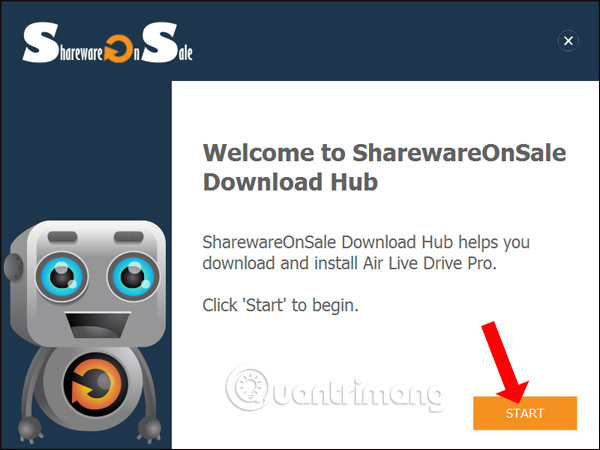
Đồng ý với các điều khoản của công cụ, nhấn Yes.
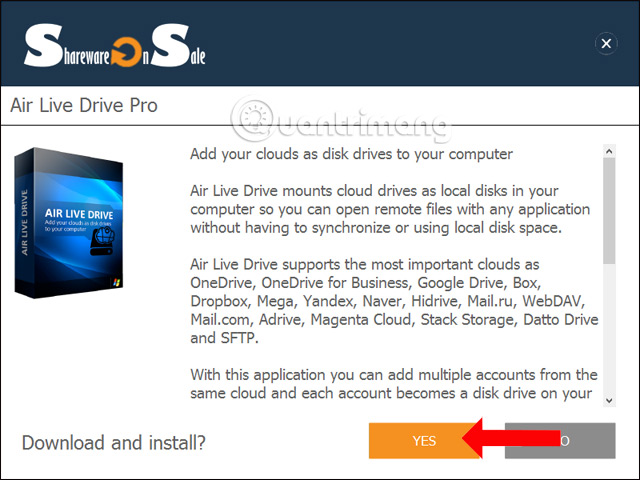
Bước 4:
Tiếp đó công cụ sẽ tiến hành tải dữ liệu của Air Live Drive để chúng ta có thể cài đặt phần mềm.
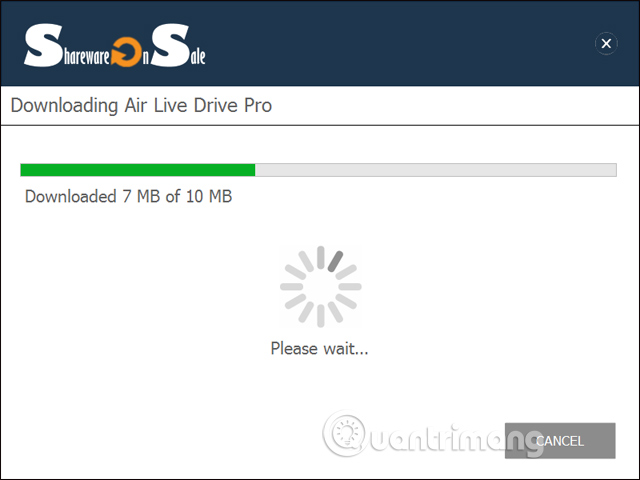
Chuyển sang giao diện mới nhấn Install Now để cài đặt Air Live Drive trên máy tính.
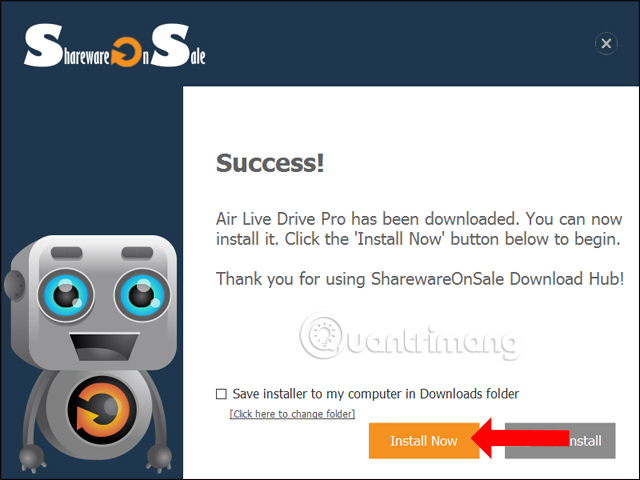
Bước 5:
Các bước cài đặt phần mềm Air Live Drive diễn ra ngay sau đó. Bạn chỉ cần nhấn Next để thực hiện.
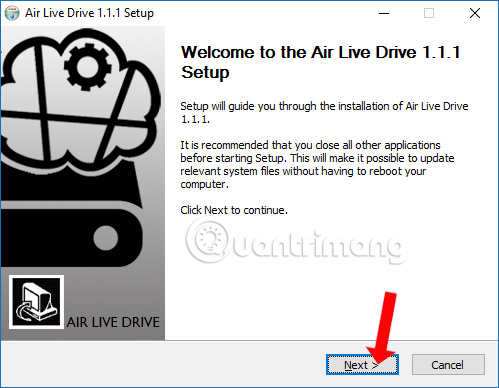
Quá trình cài đặt diễn ra như khi bạn cài đặt các phần mềm khác trên máy tính.
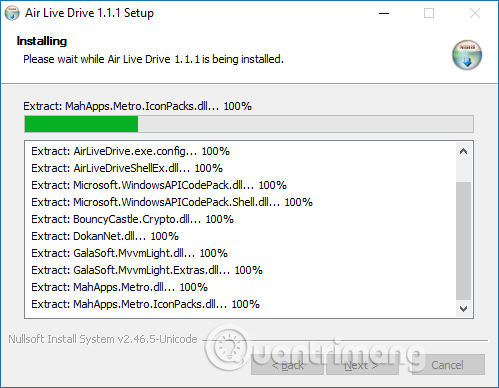
Bước 6:
Khi cài đặt thành công bạn sẽ được chuyển tới giao diện phần mềm Air Live Drive. Nhấn vào biểu tượng Pro Version rồi nhập mã kích hoạt bản Pro mà bạn nhận được.
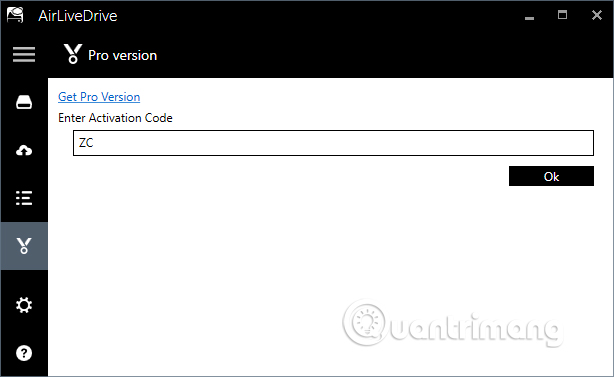
Khi kích hoạt thành công chúng ta sẽ thấy địa chỉ email đăng ký kèm thời gian miễn phí bản Pro trong vòng 1 năm.
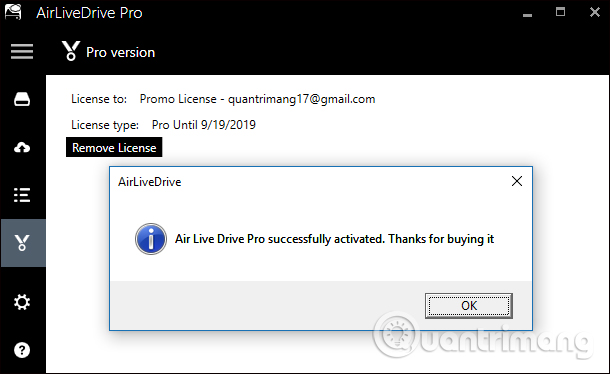
Bước 7:
Nhấn chọn vào biểu tượng 3 dấu gạch ngang trong giao diện rồi nhấn tiếp vào mục Drives. Click tiếp vào mục Add Cloud Disk để thêm dịch vụ lưu trữ.
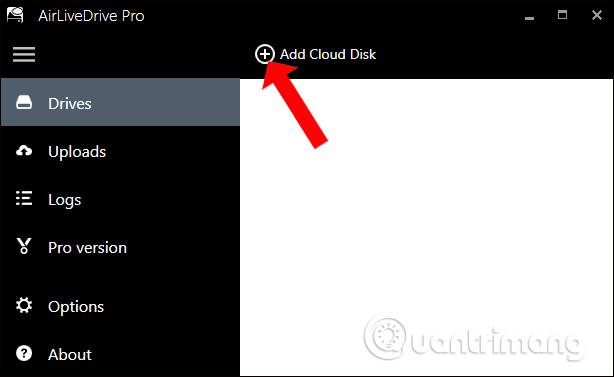
Nhấn chọn vào dịch vụ Google Drive. Những dịch vụ lưu trữ khác bạn cũng thực hiện tương tự.
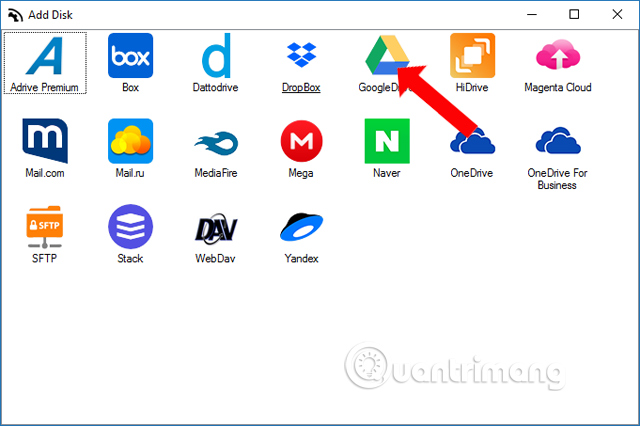
Bước 8:
Nhập các thông tin tài khoản Google Drive vào giao diện.
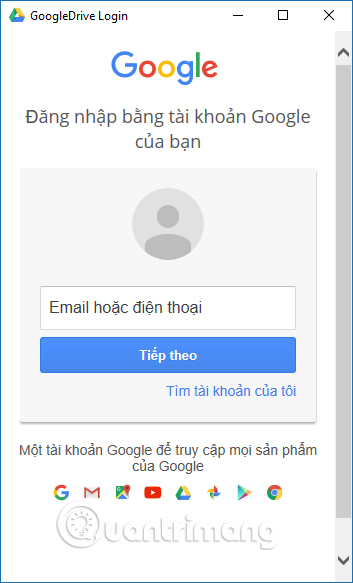
Air Live Drive sẽ cần người dùng cho phép truy cập tài khoản Google Drive, nhấn Cho phép.
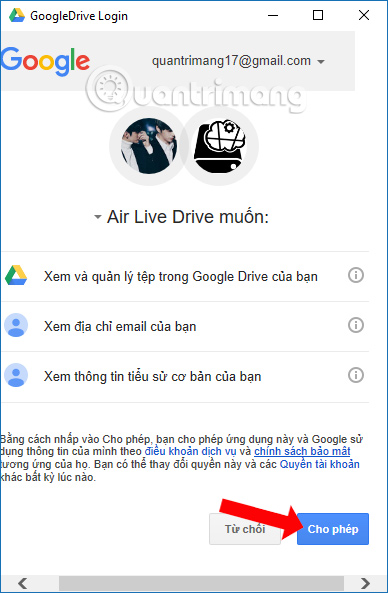
Bước 9:
Trên giao diện của Air Live Drive bạn sẽ thấy dịch vụ Google Drive với tên ổ đĩa được mặc định sẵn. Nếu không thích người dùng có thể đổi tên ổ đĩa khác trong danh sách.
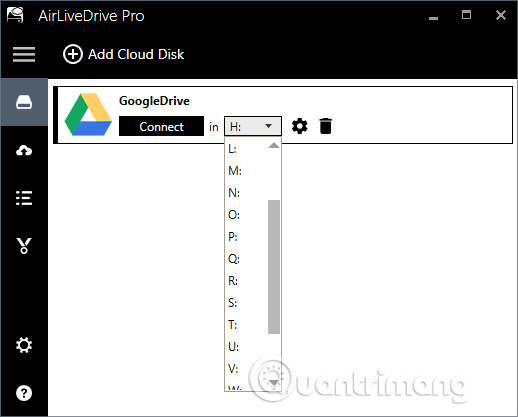
Ngoài ra khi nhấn vào biểu tượng bánh răng cưa sẽ hiển thị giao diện tùy chỉnh. Chúng ta có thể đổi tên hiển thị ổ đĩa Google Drive trên giao diện phần mềm nếu muốn. Cuối cùng nhấn Connect để kết nối.
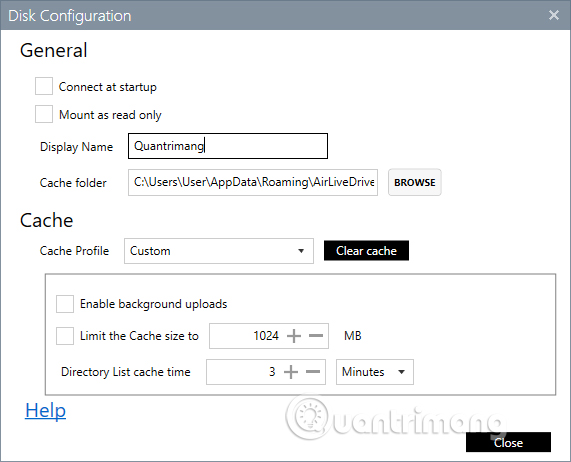
Quá trình kết nối sẽ diễn ra ngay sau đó với thông báo Connecting. Quá trình này nhanh hay chậm phụ thuộc vào tốc độ Internet và máy tính.
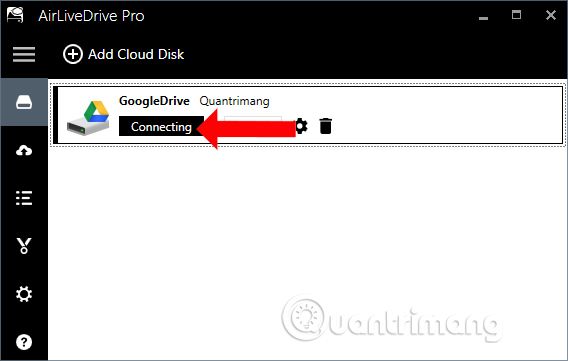
Bước 10:
Sau khi hoàn thành mở This PC trên máy tính sẽ thấy ổ đĩa Google Drive được tạo như hình dưới đây.
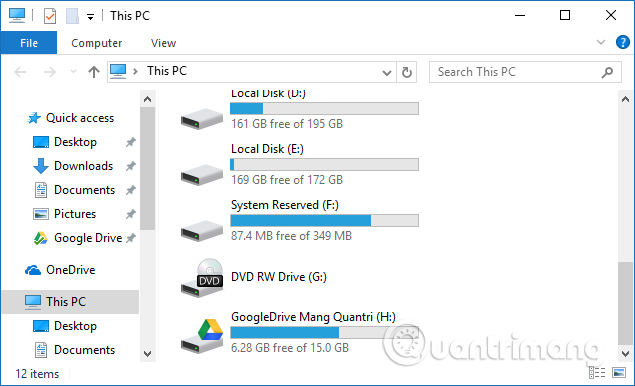
Mở ổ đĩa người dùng sẽ thấy toàn bộ thư mục, dữ liệu lưu trữ trên tài khoản Google Drive cá nhân. Như vậy chúng ta có thể quản lý các dữ liệu lưu trữ ngay trên máy tính dễ dàng.
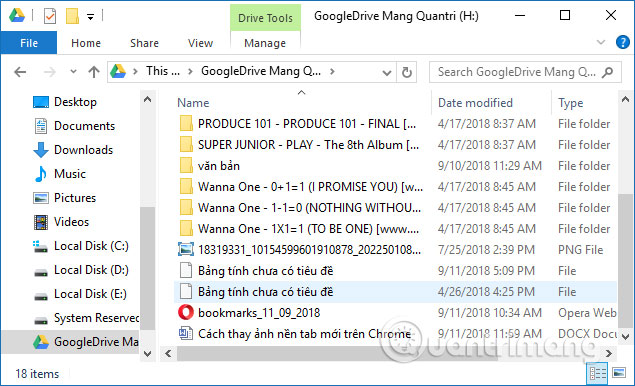
Bước 11:
Nếu không muốn sử dụng ổ đĩa Google Drive tạo, nhấn nút Disconnect trong giao diện Air Live Drive. Sau đó phần mềm sẽ thông báo người dùng cần lưu toàn bộ nội dung đang làm việc, rồi nhấn Yes để ngắt kết nối.
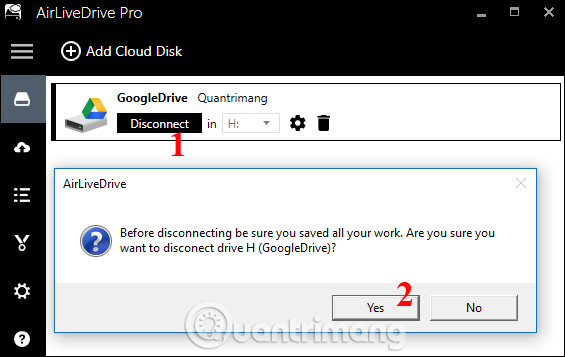
Air Live Drive giúp bạn truy cập và quản lý toàn bộ tài liệu lưu trữ trên Google Drive, thông qua ổ đĩa Drive đã tạo trên máy tính. Phần mềm bản Pro sử dụng miễn phí trong vòng 1 năm. Hết thời gian sử dụng bạn cần trả phí nếu muốn dùng tiếp.
Xem thêm:
- Cách thay đổi quyền sở hữu thư mục trong Google Drive
- Cách tải file trên Google Drive khi quá giới hạn lượt tải
- Cách thêm tìm kiếm Google Drive vào trình duyệt Google Chrome
Chúc các bạn thực hiện thành công!



























